С первых строк хочу выразить соболезнования. Я прекрасно знаю какое неприятное ощущение, когда выключился не включается телефон реалми 6 pro, c11, c21, c3, c15, realme 6 pro, realme 8 pro, realme 7 pro или 6i.
Почему однозначного ответа нет, так как если что-то сгорело, а это не исключено, то причина устанавливается лишь через диагностику, но у меня для вас есть и хорошие новости.
Очень большое количество раз реалми не включается через каприз. Это связанно с накоплением негативного заряда и менее часто, но все же причиной может быть программный сбой.
Вот как раз эти два последние пункты можно устранить самостоятельно, и я вам сейчас покажу что делать в таких случаях.
Принудительное включение телефона реалми потенциально решает много проблем, в частности если она вызвана сбоями системы.
Тогда происходит принудительное, обновление системы телефона. Вот что вам нужно делать.
Жмите кнопку «Увеличить звук» громкости и «Питания». Жмите их, одновременно не отпуская на протяжении 10 сек (как правило достаточно 8).
Если появится логотип (надпись Realme) то есть очень большая вероятности что и дальше пойдет успешная загрузка и все будет работать как работало раньше.
Мой Realme не включается что делать
Если инструкция выше утешительного результата не принесла, наберитесь терпения. Я понимаю вашу боль, когда ваш Realme C11 либо другой не включается.
Если телефон realme все еще не включается, убедитесь, что у него достаточно зарядки и при нужде заряжайте не менее 30 минут и после этого попробуйте включить телефон и проверьте, включается он или нет.
Во многих случаях проблема была в шнуре для зарядки, чем в телефоне. Даже в его случае может быть множество причин, по которым вы столкнулись с проблемой.
Обрыв — известно, что даже оригинальные кабели, находящиеся в упаковке, имеют определенный предел прочности. Если поврежден, рекомендуется немедленно его заменить.
Шнур не поддерживается — другая распространенная проблема возникает, когда вы недавно его заменили, но он не поддерживается вашим Realme.
Всегда рекомендуется использовать оригинальные, поставляемые производителем смартфонов.
Кабель не подходит — зарядное устройство, которое выпадает из порта, в наши дни является обычным явлением.
Это может произойти с оригинальными кабелями после длительного использования. Итак, если он больше не подходит, лучше заменить его как можно скорее.
После кабеля следующей проблемой, которая может привести сам адаптер. Как и в случае с зарядным кабелем, адаптер также может иногда сталкиваться с проблемами.
Возможно, мы не сможем понять проблему, посмотрев на это визуально, поэтому нужно проверить адаптер.
Лучший способ узнать это — просто попробовать разные адаптеры и проверить, включается ли ваш телефон реалми или нет.
Всегда лучше покупать оригинальный поддерживаемый адаптер у самого официального производителя.
Последнее что можете сделать это загрузить свой телефон в режим восстановления. Для этого одновременно жмите и держите питания с клавишей уменьшения звука, пока смартфон не загрузится.
Если вы сделали это успешно, то теперь вы находитесь в режиме восстановления, вы можете перейти к параметрам с помощью клавиш увеличения / уменьшения звука и выбрать параметры с помощью кнопки питания.
Теперь перейдите к очистке раздела кеша с помощью клавиш регулировки громкости и выберите его, нажав кнопку питания.
Кэш вашего телефона будет очищен, и будут созданы новые файлы кеша. На следующем этапе вы должны выключить телефон на несколько секунд, а затем еще раз нажать кнопку питания.
Если и это не могло, то вам следует попробовать последний метод, который я упомянул выше. Для этого еще раз жмите и удерживайте кнопки как раньше.
Питания с клавишей уменьшения громкости, но теперь вам нужно выбрать «wipe data» с помощью клавиш регулировки громкости и выбрать его, нажав кнопку питания.
Теперь все данные на вашем мобильном телефоне будут удалены. На последнем этапе попробуйте включить его снова. Я надеюсь, что ваша проблема теперь решена.

Рейтинг телефона:
(3.4 — 20 голосов)
Современные смартфоны даже при максимально бережном обращении могут давать сбои. Чаще возникают они из-за нарушений в работе операционки, однако и механические повреждения могут дать о себе знать. Если телефон не включается, то не нужно спешить обращаться в ремонт. Прежде стоит выполнить несколько простых и безопасных действий, которые могут помочь реанимировать любимый гаджет.
Почему не включается Oppo Realme C21
Причин нарушения стабильной работы устройства много – часто проблемы возникают на фоне повседневного использования. По мнению мастеров и представителей производителей устройств, сбои при включении могут быть связаны со следующими событиями:
- после обновления операционки какие-либо системные файлы установились с ошибками;
- устройство перестало загружаться из-за вирусов, которые попали с приложениями, установленными не из Play Market;
- после падения на твердую поверхность отсоединился шлейф дисплея или аккумулятора;
- засорился разъем USB или из-за попадания влаги на контактах появились небольшие, но вредные пятна ржавчины.
Сразу же стоит отметить: справиться с механическими повреждениями самостоятельно – непросто. В ходе домашнего ремонта можно непроизвольно нарушить какие-либо соединения, сделав тем самым смартфон неремонтопригодным. Если предложенные далее способы не дадут положительного результата, то рекомендуется обратиться в проверенный СЦ для диагностики и ремонта.
Принудительный перезапуск Oppo Realme C21
Для начала рассмотрим несколько методов, связанных с восстановлением через режим Recovery. Попасть в него получится, если гаджет заряжен более чем на 15%. Заодно, подключив зарядное устройство можно убедиться в целостности экрана и работоспособности USB-разъема.

Итак, если телефон отозвался на подключение зарядки, отобразил процесс восполнения батареи, то после достижения подходящего уровня можно переходить к таким манипуляциям:
- Одновременно зажать кнопки включения и увеличения громкости. Держать их так следует пока телефон не начнет вибрировать. Появится загрузочная заставка и за ней последует вибрация, то кнопку включения можно отпускать. Важно: иногда срабатывает комбинация с кнопкой уменьшения громкости, а не увеличения.

- В открывшемся меню следует выбрать пункт “Reboot to system” (в некоторых версиях – “Reboot system now”).

Аппарат сразу же должен отправиться на перезагрузку, за которой последует штатная загрузка Android. К слову, если гаджет не заряжается, то рекомендуется попробовать другие USB-кабели и зарядные устройства. Не исключено, что проблема кроется именно в них, а телефон просто разрядился.
Сброс к заводским настройкам
После описанных выше действий возможно несколько вариантов развития событий. Помимо привычной перезагрузки и включения телефон может обратно выключиться или зависнуть на заставке. Слишком расстраиваться из-за этого не следует, ведь проделанные манипуляции помогли убедиться в работоспособности целого ряда важных функций и систем.
Перезагрузка через Рекавери – вариант, подходящий для ситуаций, при которых прошивка получила незначительные сбои, устранившиеся сами. Если нарушение в операционке гораздо серьезнее (например, после прошивки с ошибками), то придется выполнить сброс к заводским параметрам. Важно учитывать: при таких действиях из памяти устройства удаляются все файлы, включая фото, видео и музыку.
- Открываем Recovery, как в инструкции, рассмотренной выше.
- Выбираем пункт “Wipe data/factory reset”..

Устройство должно отправиться на перезагрузку. Продолжаться она может намного дольше чем обычно (до 10-15 минут), после чего придется выполнить первоначальную настройку.
Дополнительные методы
Что делать, если описанные выше способы не помогли? Гаджет неожиданно отключился, перестал отвечать на нажатие кнопки включения или заряжаться – с большой вероятностью проблема кроется в механическом повреждении. Если ранее он упал или попал в воду, то имеет смысл обратиться в сервисный центр для диагностики. Еще одна вероятная причина – выход из строя аккумулятора. Главный признак – быстрый разряд со 100 до 0 процентов до момента обнаружения неисправности. Для смартфонов со съемными батареями можно попробовать купить аналогичную и просто заменить. Если же корпус цельный, то без вмешательства мастеров обойтись не получится.
Видео: что делать, если Oppo Realme C21 не включается
Поделитесь страницей с друзьями:
Если все вышеперечисленные советы не помогли, то читайте также:
Как прошить Oppo Realme C21
Как получить root-права для Oppo Realme C21
Как сделать сброс до заводских настроек (hard reset) для Oppo Realme C21
Как разблокировать Oppo Realme C21
Как перезагрузить Oppo Realme C21
Что делать, если Oppo Realme C21 не заряжается
Что делать, если компьютер не видит Oppo Realme C21 через USB
Как сделать скриншот на Oppo Realme C21
Как сделать сброс FRP на Oppo Realme C21
Как обновить Oppo Realme C21
Как записать разговор на Oppo Realme C21
Как подключить Oppo Realme C21 к телевизору
Как почистить кэш на Oppo Realme C21
Как сделать резервную копию Oppo Realme C21
Как отключить рекламу на Oppo Realme C21
Как очистить память на Oppo Realme C21
Как увеличить шрифт на Oppo Realme C21
Как раздать интернет с телефона Oppo Realme C21
Как перенести данные на Oppo Realme C21
Как разблокировать загрузчик на Oppo Realme C21
Как восстановить фото на Oppo Realme C21
Как сделать запись экрана на Oppo Realme C21
Где находится черный список в телефоне Oppo Realme C21
Как настроить отпечаток пальца на Oppo Realme C21
Как заблокировать номер на Oppo Realme C21
Как включить автоповорот экрана на Oppo Realme C21
Как поставить будильник на Oppo Realme C21
Как изменить мелодию звонка на Oppo Realme C21
Как включить процент заряда батареи на Oppo Realme C21
Как отключить уведомления на Oppo Realme C21
Как отключить Гугл ассистент на Oppo Realme C21
Как отключить блокировку экрана на Oppo Realme C21
Как удалить приложение на Oppo Realme C21
Как восстановить контакты на Oppo Realme C21
Где находится корзина в Oppo Realme C21
Как установить WhatsApp на Oppo Realme C21
Как установить фото на контакт в Oppo Realme C21
Как сканировать QR-код на Oppo Realme C21
Как подключить Oppo Realme C21 к компьютеру
Как установить SD-карту на Oppo Realme C21
Как обновить Плей Маркет на Oppo Realme C21
Как установить Google Camera на Oppo Realme C21
Как включить отладку по USB на Oppo Realme C21
Как выключить Oppo Realme C21
Как правильно заряжать Oppo Realme C21
Как настроить камеру на Oppo Realme C21
Как найти потерянный Oppo Realme C21
Как поставить пароль на Oppo Realme C21
Как включить 5G на Oppo Realme C21
Как включить VPN на Oppo Realme C21
Как установить приложение на Oppo Realme C21
Как вставить СИМ-карту в Oppo Realme C21
Как включить и настроить NFC на Oppo Realme C21
Как установить время на Oppo Realme C21
Как подключить наушники к Oppo Realme C21
Как очистить историю браузера на Oppo Realme C21
Как разобрать Oppo Realme C21
Как скрыть приложение на Oppo Realme C21
Как скачать видео c YouTube на Oppo Realme C21
Как разблокировать контакт на Oppo Realme C21
Как включить вспышку (фонарик) на Oppo Realme C21
Как разделить экран на Oppo Realme C21 на 2 части
Как выключить звук камеры на Oppo Realme C21
Как обрезать видео на Oppo Realme C21
Как проверить сколько оперативной памяти в Oppo Realme C21
Как обойти Гугл-аккаунт на Oppo Realme C21
Как исправить черный экран на Oppo Realme C21
Почему не включаются другие модели
Многие пользователи никогда не выключают свой мобильный телефон. Только когда у них заканчивается аккумулятор, терминал получает заслуженный и рекомендуемый отдых, который мы должны время от времени предоставлять. Вот почему, когда дело доходит до включения мобильного телефона, многие обнаруживают, что это невозможно или что его включение стоит или требует времени. Посмотрим почему это происходит Realme мобильный и как это исправить.
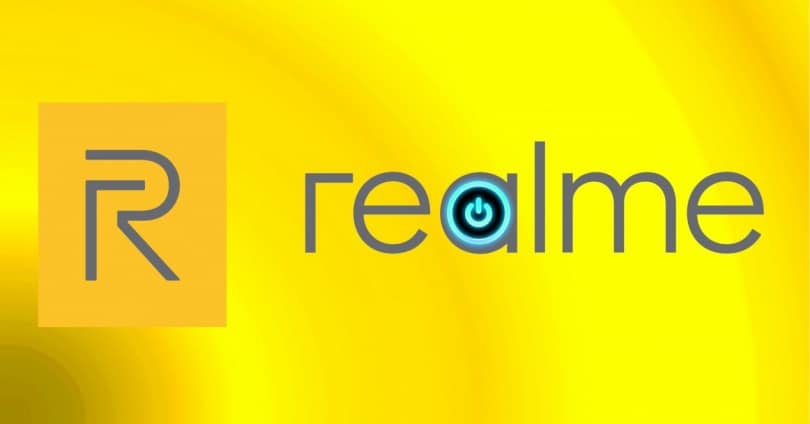
Проблемы с зажиганием являются обычным и одним из наиболее часто используемых запросов на ремонт в технических службах. Однако, если у нашего мобильного телефона Realme есть проблемы с зажиганием, прежде чем записаться на прием к специалисту, мы можем предпринять несколько шагов, чтобы попытаться устранить неисправность.
Содержание
- Мобильный не включается
- Кнопки нажаты
- Защитный чехол или оболочка
- Жесткий сброс
- Сломанная кнопка питания
- Разряженная батарея
Мобильный не включается
Кнопки нажаты
Первое означает, что нам нужно будет сделать попробуй включить мобильный , если экран черный или заблокирован, нажмите и удерживайте кнопки питания и увеличения громкости не менее восьми секунд, чтобы перезапустить устройство. Если телефон не отвечает, нам придется зарядить его в течение 30 минут и повторить попытку.
Защитный чехол или оболочка
Если мы используем неофициальный защитный чехол, мы должны его удалить, поскольку он не может соответствовать размеру и характеристикам нашего Realme и, следовательно, заблокировать оптический датчик и вызвать черный экран, чтобы он не включился правильно.

Также иногда вырез кнопки включения может быть слишком толстым и препятствовать его правильной активации. Мы должны сделать то же самое и снять крышку, чтобы беспрепятственно нажать кнопку питания и посмотреть, включается ли мобильный.
Жесткий сброс
Если мы по-прежнему не можем включить мобильный телефон, возможно, программное обеспечение или некоторые из его важных файлов были повреждены. Это может произойти во время некоторых обновлений операционной системы или даже быть вызвано вредоносным приложением. Чтобы попытаться выполнить Hard Reset и перезагрузить мобильный телефон.
- Когда телефон не включается или экран черный, одновременно нажмите кнопку питания и уменьшите громкость.
- Если повезет и появится логотип realme, отпускаем обе кнопки.
- Мы выбираем английский язык.
- Клавишами громкости мы помещаем себя в Wipe Data, а с помощью кнопки питания принимаем.
- Мы размещаем себя на Format Data и принимаем.

Сломанная кнопка питания
Падение, время или производственный брак могут вызвать кнопка питания, чтобы перестать работать . Если мы заметим какие-либо из следующих признаков, это может быть связано с повреждением, которое требует замены кнопки.
- Кнопка питания сломана, утоплена или плохо закреплена.
- Для достижения какого-либо эффекта кнопка питания требует большего давления, чем обычно.
- Кнопка питания не на месте, открывая внутреннюю часть мобильного телефона.
- Не работает кнопка включения, на наше нажатие не реагирует.
Разряженная батарея
Иногда мы возлагаем всю вину на программное обеспечение или, как мы видели, кнопку питания, не осознавая, что возможно, что аккумулятор — виновник проблемы . Если аккумулятор «умер», значит, он не будет заряжаться и, следовательно, не даст мобильному телефону включиться. Также возможно, что это позволяет нам включать его только при подключении к току, но выключать при отключении. В этой ситуации мы можем запросить подтверждение только у технической службы, чтобы точно знать, нужна ли нам еще одна батарея.

Недавно вы купили Realme C21, но с ним возникла проблема. Поэтому сегодня в этой статье я постараюсь устранить все проблемы с этим телефоном. Надеюсь, вы будете очень рады, что купить телефон. Здесь я постараюсь полностью исправить все проблемы в Realme C21 вашего телефона. Прежде чем применять любую информацию на своем мобильном телефоне, полностью прочтите эту статью.
Вот решение некоторых проблем, которые могут возникнуть с вашим мобильным телефоном. Если ваш телефон соответствует указанной здесь проблеме, вы можете ее исправить.
Проблема быстрого разряда батареи на Realme C21
Если аккумулятор Realme C21 разряжается очень быстро, внимательно прочтите эту инструкцию и примените ее к своему телефону. Применяя эту процедуру, ваша проблема с разрядом батареи будет решена.
Как исправить проблему разрядки аккумулятора
- Если вы установили какой-либо антивирус или приложение для очистки телефона на свой Realme C21. Сначала удалите это приложение.

- Если вам не нужен GPS, выключите его.
- Вам всегда нужно загружать приложение из самого Play Store. Потому что сторонние приложения содержат вредоносные программы, из-за которых аккумулятор вашего телефона разряжается очень быстро.
- Всегда держите яркость вашего телефона на среднем уровне (30% -60%) .
- Не используйте мобильный телефон во время его зарядки.
- Если вы не используете NFC, Bluetooth или точку доступа, всегда отключайте их.
- При приходе какого-либо обновления программного обеспечения, обновите его.
Надеюсь, эта процедура устранила проблему разрядки аккумулятора вашего телефона. Если это по-прежнему не решает проблему, отнесите телефон в сервисный центр.
Медленный пользовательский интерфейс на Realme C21
Если вы используете Realme C21, и он работает медленно. Примените предоставленную мной информацию на своем телефоне. После этого ваш телефон начнет работать правильно.
Как исправить отставание интерфейса
- Если вы используете какой-либо антивирус или приложение для очистки телефона, удалите его.
- Вам не нужно использовать сторонние программы запуска.
- Также не используйте сторонние темы для своего телефона.
- Вам необходимо обновить все приложения на вашем телефоне.
- Если в телефоне появилось какое-либо обновление программного обеспечения, его также необходимо обновить.
- Не используйте сторонние приложения.
- Всегда держите оперативную память вашего телефона в чистоте, не позволяйте ей выходить более чем на 90%.
- Используйте приложение с облегченной версией. Например. Youtube Go, Facebook Lite, Twitter и т. д.
- Если эти шаги не помогли вам исправить ситуацию, выполните полную перезагрузку телефона. Надеюсь, вы поняли этот процесс.
Проблема с мобильными данными или сотовой сетью на Realme C21
Если есть проблема с мобильными данными или сотовой сетью в вашем телефоне Realme C21Y. То примените эту процедуру самостоятельно, она решит вашу проблему.
Как исправить проблемы с мобильными данными или сотовой сетью
НИКОГДА НЕ НЕДООЦЕНИВАЙТЕ ОСНОВНЫЕ ПРОВЕРКИ
В Realme C21 нет проблем с сетью.
- Если на вашем устройстве нет сети, прежде чем сделать вывод о том, что ваше мобильное оборудование Realme C21 является проблемным. Вам следует сначала проверить SIM-карту.
Выключите Realme C21 и извлеките SIM-карту. SIM-карта должна быть совместима с вашим Realme C21, проверьте, нет ли физических повреждений или пыли. Вставьте SIM-карту в другие совместимые устройства и обеспечьте надлежащее сетевое подключение без каких-либо проблем. Если возникает та же проблема, проблема связана с сетевым провайдером или SIM-картой.
Если SIM-карта работает нормально на других устройствах, выровняйте SIM-карту в слотах Realme C21 и исправьте ее.
Перейдите в Настройки → SIM-карты и мобильные сети → Убедитесь, что SIM-карта включена.
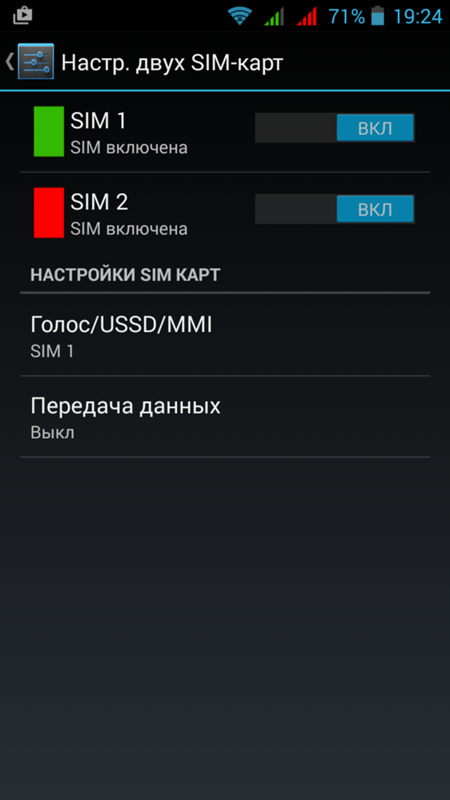
Убедитесь, что ваше устройство не находится в режиме полета.
Если вы находитесь в чрезвычайной ситуации, чтобы позвонить или передать сообщение, Перейдите в Настройки → SIM-карты и мобильные сети → Предпочитаемый тип сети → только 2G.
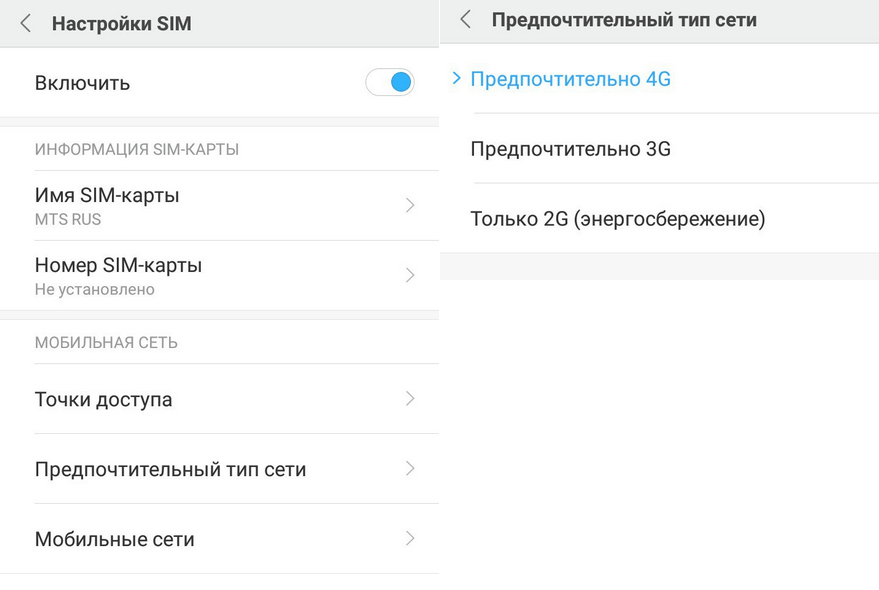
- Включите и выключите режим полета на телефоне на 1 минуту.
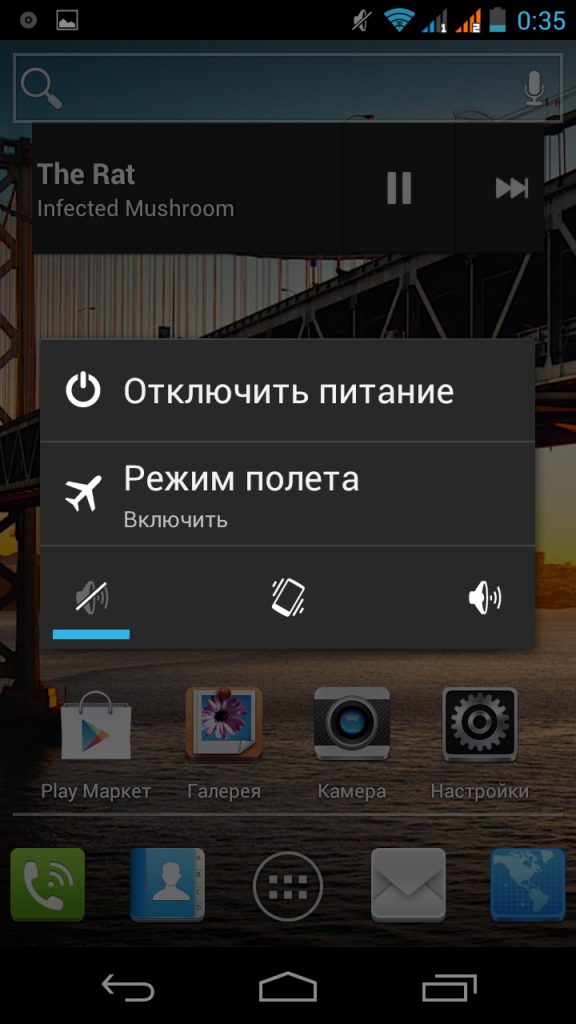
- Перезагрузите телефон.
- Сбросьте имя доступа к SIM-карте. Настройка — Sim-карта и мобильные данные — Sim 1 или Sim 2 — имя точки доступа — имя точки сброса .
- Если эти шаги не решают проблемы realme C21 с мобильными данными и сотовой сетью. Поговорите со своим сетевым провайдером.
Надеюсь, вы поняли этот процесс.
ПРОБЛЕМА С ПОДКЛЮЧЕНИЕМ К ИНТЕРНЕТУ
После завершения предыдущих тестов,
Перейдите в Настройки → SIM-карты и мобильные сети → Предпочитаемый тип сети → Предпочитайте LTE.
Затем Настройки → SIM-карты и мобильные сети → включить опцию автоматического выбора сети.
Если вы изменили какие-либо настройки в Имени точки доступа (APN),
Перейдите в Настройки → SIM-карты и мобильные сети → Имена точек доступа → Сбросить значение по умолчанию.
Тем не менее, сотовая сеть не подключена в вашем Realme C21?
Позвоните в службу поддержки вашего сетевого провайдера;
опишите проблему с сетевым подключением, с которой вы столкнулись, и запросите имя точки доступа (APN).
Перейдите в Настройки → SIM-карты и мобильные сети → Включите услуги роуминга.
Перезагрузите устройство.
Мы надеемся, что приведенные выше решения помогли решить сетевую проблему вашего Realme C21.
Проблема с нагревом на Realme C21
Если в телефоне Realme C21 возникла проблема с нагревом, то примените эту процедуру к себе, она решит вашу проблему.
Как исправить проблемы realme C21 с нагревом
- Вы всегда должны заряжать свой телефон с помощью оригинального зарядного устройства.
- Во время зарядки необходимо снимать чехол с телефона .
- Не используйте телефон во время зарядки.
- Телефон на зарядку не ставьте, во время игры на телефоне.
- Сторонние приложения, всегда загружайте из самого Play Store.
- Если на вашем телефоне установлено какое-либо антивирусное программное обеспечение, удалите его.
- Если эта процедура не исправляет ваш телефон, выполните сброс телефона.
Надеюсь, вы поняли этот процесс.
Приложения Android медленно открываются на Realme C21
Это проблема почти всех мобильных телефонов, их приложение всегда открывается медленно. Эта проблема в основном связана с оперативной памятью, но сегодня я расскажу вам и ее решение.
Как исправить медленное открытие приложений
- Если на вашем телефоне есть какой-либо MOD APK, удалите его.
- Всегда держите оперативную память вашего телефона в чистоте. Не позволяйте ей выходить более чем на 90%.
- Используйте приложение с облегченной версией. например. Youtube Go, Facebook Lite, Twitter lite и т. д.
- Вам необходимо обновить все приложения на вашем телефоне
Динамик не работает на Realme C21

Если в вашем телефоне не работает динамик. Я расскажу вам через эту процедуру, как вы можете починить динамик своего мобильного телефона.
Как исправить неработающий динамик
- Если динамик не работает, после того как телефон погружался в воду, положите его в сухой рис.
- Динамик вашего телефона внезапно перестает работать, перезагрузите телефон.
- Отказал динамик телефона, то проверьте, чтобы вода не попала на контакты.
- Если ваш телефон не отремонтирован с помощью этих процедур, выполните сброс настроек телефона к заводским настройкам.
Проблема с подключением Wi-Fi или низкий диапазон Wi-Fi на Realme C21
Если на вашем телефоне не работает Wi-Fi соединение. Я расскажу вам с помощью этой процедуры, как вы можете исправить соединение Wi-Fi. На своем мобильном телефоне.
Как исправить проблему с подключением Wi-Fi
- Прежде всего, перезагрузите домашний Wi-Fi роутер.
- перезагрузите телефон wi-fi.
- Перед использованием Wi-Fi снимите крышку мобильного телефона.
- Если ваш телефон не отремонтирован с помощью этой процедуры. Выполните сброс настроек телефона к заводским настройкам .
Телефон Realme C21 неожиданно выключается
Если ваш телефон неожиданно выключается. Я расскажу вам с помощью этой процедуры, как вы можете исправить неожиданное выключение вашего мобильного телефона.
Как исправить неожиданное выключение телефона
- Если на вашем телефоне есть какой-либо MOD APK, удалите его.
- Используйте приложение с облегченной версией. например. Youtube Go, Facebook Lite, Twitter lite и т. д.
- Никогда не используйте телефон во время зарядки. В противном случае телефон выключится из-за перегрева.
- Если ваш телефон внезапно выключился, обратитесь в сервисный центр и установите программное обеспечение на телефон.
Экран Realme C21 не реагирует или зависает
Если экран вашего телефона не реагирует или завис. Я расскажу вам с помощью этой процедуры, как вы можете исправить проблемы realme C21 с неожиданным выключением вашего мобильного телефона.
Как исправить тормаза или зависание экрана Realme C21
- Вам необходимо обновить все приложения на вашем телефоне.
- Если в телефоне появилось какое-либо обновление программного обеспечения, его также необходимо обновить.
- Очистите данные кеша всех приложений на вашем телефоне.
- Если ваш телефон не отремонтирован с помощью этой процедуры. Выполните сброс настроек телефона к заводским настройкам.
В чем проблема с призрачным прикосновением к Realme C21?
Призрачное прикосновение — это проблема, при которой ваш смартфон сам по себе реагирует на прикосновения, которые не выполняете вы. Это происходит из-за неисправного программного обеспечения или некоторых проблем, связанных с оборудованием. Или это может произойти из-за влажной поверхности дисплея или из-за частиц пыли на экране.
Как исправить призрачное прикосновение на телефоне
Следуй этим шагам:
Снимите или замените защитную пленку экрана [Realme C21 ghost touch fix]
Это может помочь вам решить такую проблему. Часто защитная пленка для экрана вызывает проблемы с призрачным прикосновением. Птому что частицы пыли не только попадают между экраном, но и внутрь защитной пленки. Или это может произойти из-за наличия некоторой влаги между экраном.
Принудительно перезагрузить устройство
Принудительный перезапуск — лучшее решение почти всех общих и небольших проблем со смартфонами Android. В Realme C21 нажмите и удерживайте кнопку питания, а затем нажмите кнопку перезапуска. Чтобы принудительно перезагрузить устройство. Это устраняет некоторые сбои в программном обеспечении.
Сброс данных
Попробуйте сбросить настройки до заводских, чтобы решить эту проблему. Перед тем как это сделать, убедитесь, что вы создали резервную копию своих данных. А затем выполните сброс настроек до заводских. Сделать это:
Выберите «Настройки»> «Система»> «Дополнительно»> «Сброс».
Смена зарядного устройства [исправление призрачного касания Realme C21]
![Смена зарядного устройства [исправление призрачного касания Realme C21]](https://bestnokia.ru/wp-content/uploads/2021/11/4-1024x607.jpg)
Это может показаться несущественным, но иногда зарядное устройство может быть причиной. Проблемы realme C21 с призрачным прикосновением к вашему телефону. Да, из-за неисправного кабеля или неправильного питания через адаптер зарядного устройства. Вы можете попробовать другое зарядное устройство в течение нескольких дней, а затем проверить, решена ли проблема.
Замените дисплей или сенсорную панель
Это то, что вы не можете сделать самостоятельно, но мы предлагаем это в качестве окончательного решения. Иногда неисправный дисплей или сенсорная панель могут быть основной проблемой с призрачным касанием.
Это может быть из-за производственного дефекта, небольшой трещины или некоторых частиц пыли. Присутствующих внутри дисплея, которые не могут быть устранены указанными выше методами.
Замена нового дисплея / сенсорной панели может дать вам постоянное решение проблемы призрачного прикосновения. Но для решения этой проблемы вам необходимо посетить ближайший авторизованный сервисный центр.
В дополнение ко всему, не забывайте время от времени очищать дисплей телефона гладкой тканью. Никогда не беритесь за телефон мокрыми и пыльными руками. Берегите его от дождя и неблагоприятных погодных условий.
Вот несколько методов для решения вашего вопроса: «Как исправить призрачное прикосновение на Realme C21». Мы надеемся, что этот контент был вам полезен.
Внезапные или неожиданные сбои в работе приложений и игр Android на Realme C21
Если ваши Android-приложения и игры вылетают внезапно или неожиданно. С помощью этой процедуры я расскажу вам, как вы можете исправить внезапные сбои приложений. И игр на своем мобильном телефоне.
Как исправить внезапные сбои приложений и игр на Realme C21.
- Обновляйте все приложения на телефоне до последней версии.
- Любые приложения, которые внезапно дают сбой, удалите их и переустановите.
- Если в телефоне появилось какое-либо обновление программного обеспечения, его также необходимо обновить.
- Если ваш телефон не отремонтирован с помощью этой процедуры, выполните сброс настроек телефона к заводским настройкам.
Приложения Realme C21 не загружаются из Play Store
Если ваши приложения не загружаются из Play Store. Я расскажу вам с помощью этой процедуры, как вы можете решить эту проблему на своем мобильном телефоне.
Как исправить приложения, которые не загружаются из Play Store на Realme C21Y.
- Прежде всего, перейдите в диспетчер приложений и очистите данные кеша игрового магазина. А затем принудительно остановите его.
- Перезагрузите телефон один раз.
- Если в телефоне появилось какое-либо обновление программного обеспечения, его также необходимо обновить.
Bluetooth не подключается к Realme C21
Если ваш Bluetooth не подключается к другим устройствам. Я расскажу вам с помощью этой процедуры, как вы можете решить эту проблему на своем мобильном телефоне.
Как исправить Bluetooth, не подключающийся к телефону
- Прежде всего, удалите все урезанные устройства, зайдя в Bluetooth. затем подключитесь.
- Перезагрузите телефон один раз.
- Если ваши проблемы realme C21 не отремонтированы с помощью этой процедуры. Выполните сброс настроек телефона к заводским настройкам .
Дисплей треснул и сенсорный экран не работает на Realme C21
Это временное решение, если ваш дисплей треснул и сенсорный экран не работает. Я расскажу вам с помощью какой процедуры, вы можете решить проблемы realme C21 на своем мобильном телефоне.
Как исправить треснувший дисплей и сенсорный экран, не работающий на телефоне
- Если ваш телефон сломался по какой-то причине и не работает тач. То вы можете работать с помощью OTG и мыши.
- Не пользуйтесь мобильным телефоном больше, чем дисплей мобильного телефона сломан. Скорее отнесите его в сервисный центр.
Заключение
Я рассказал вам здесь, как исправить общие проблемы Realme C21 . Надеюсь, вы поняли этот процесс. Если вам понравился этот пост, поделитесь им со своим другом.
Сообщения с меткой ‘решение для исправления зависания REALME C21 (RMX3201). Кирпичей или зависания, или сенсорный ЖК-экран не реагирует’ ‘
Советы и рекомендации как исправить проблемы realme C21. Код модели продукта — RMX3201 со слотом для двух сим-карт. Работающим в широкополосной сети 4G LTE, поскольку он питается от MediaTek Helio G35, а затем от 5G […]
Часто задаваемые вопросы (FAQ):
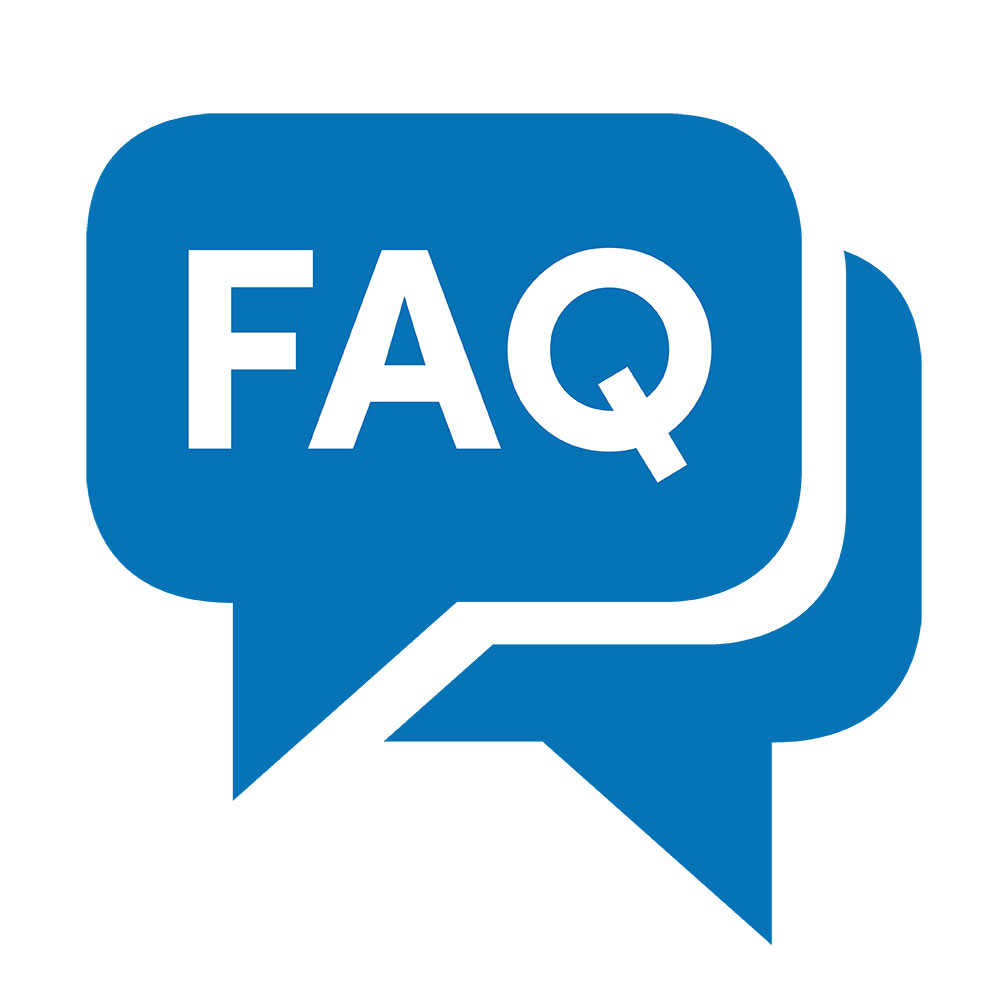
Жесткий сброс — то же самое, что и переформатирование?
В основном да, потому что полный сброс означает восстановление всех настроек и операционной системы. До заводских значений по умолчанию. Обычно до полного сброса нужно выполнить несколько шагов. Для некоторых смартфонов аппаратный сброс может быть выполнен с помощью меню «Настройка». С помощью аппаратной комбинации клавиш или с помощью компьютера с определенными приложениями с помощью кабеля для передачи данных.
Могу ли я выполнить полный сброс при разряженной батарее?
Нет, мы не можем этого сделать. Для большинства гаджетов очень важно убедиться, что батарея не разряжена. И мы предлагаем минимум 50% емкости (лучше полный). Потому что при полной перезагрузке или переформатировании исходный файл операционной системы. Будет мигать во внутреннюю память или хранилище, если сбой питания во время перепрошивки. Обычно наше устройство будет повреждено и больше не сможет нормально работать.
ПОСЛЕДНИЕ ЗАПИСИ В РУБРИКЕ
Post Views:
10 778
Еще в 2018 году, когда Настоящий я выпустили свою первую модель смартфона Realme 1, с тех пор они никогда не оглядываются назад. На протяжении многих лет они зарекомендовали себя как недорогой производитель смартфонов. Недавно они выпустили Realme C21 и C21Y, которые станут лучшими смартфонами 2021 года. Realme выпустила оба смартфона только для того, чтобы нацелиться на рынок бюджетного диапазона с некоторыми приличными характеристиками. В этом руководстве вы узнаете, как решить проблему с подключением Wi-Fi на Realme C21 и C21Y.
Если у вас нет другого курорта, вы не сможете транслировать весь фильм или играть в хардкорную онлайн-игру с использованием мобильных данных. Таким образом, Wi-Fi составляет довольно значительную долю при использовании Интернета. Однако, как и любая другая функция на любом смартфоне, таком как Realme C21 и C21Y, Wi-Fi не работает. Есть много надвигающихся проблем из-за невозможности подключиться к Wi-Fi или Wi-Fi продолжает отключаться или отсутствия Интернета при подключении к Wi-Fi, и это лишь некоторые из проблем, с которыми сталкиваются пользователи.
Но, как всегда, у каждой проблемы есть решение, и у нас в GetDroidTips есть руководство по устранению неполадок по устранению проблем Realme C21 и C21Y Wi-Fi. И да, вы можете использовать те же методы на других устройствах Android (и iOS).

Содержание страницы
- Обзор устройства Realme C21 и C21Y:
- Как исправить проблему с Wi-Fi Realme C21 и C21Y?
- Начните с основ
- Отключить Bluetooth
- Проверьте, подключаетесь ли вы к правильному диапазону
- Перезагрузить
- Переключить режим полета
- Обновить подключения
- Сбросить настройки сети
- Подключите другое устройство
- Wi-Fi продолжает отключаться
- Ошибка аутентификации Wi-Fi
- Обновите программное обеспечение
- Восстановить завод
- Может быть проблема с оборудованием?
Обзор устройства Realme C21 и C21Y:
Во-первых, как мы уже заявляли, эти устройства являются смартфонами чисто бюджетной категории. Значит, большего ожидать не стоит. Но да! У них есть неплохие характеристики, которые делают эти смартфоны подходящими для грядущего обновления.
Если говорить об экране, то оба устройства скомпилированы с IPS LCD, 400 нит (тип.) 6.5 дюймовым дисплеем. Интересно, что оба устройства поставляются с Android 10, Realme UI из коробки. Однако оба устройства явно не для игр. Realme C21 Y поставляется с восьмиядерным процессором Unisoc T610 (12 нм) (2xX.X ГГц Cortex-A75 и 6×1,8 ГГц Cortex-A55) с графическим процессором Mali-G52. Напротив, Realme C21 оснащен восьмиядерным процессором MediaTek Helio G35 (12 нм) (4 × 2,3 ГГц Cortex-A53 и 4 × 1,8 ГГц Cortex-A53) вместе с графическим процессором PowerVR GE8320.
Теперь, что касается производительности, если мы перейдем к разделу памяти, оба устройства представлены в двух вариантах, то есть с 32 ГБ / 3 ГБ ОЗУ и 64 ГБ / 4 ГБ ОЗУ. Однако, что более интересно, на этот раз Realme имеет технологию обратной зарядки в обоих устройствах, а также Li-Po 5000 мАч, несъемный аккумулятор.
Как исправить проблему с Wi-Fi Realme C21 и C21Y?
Вот различные методы устранения неполадок, которые вы можете использовать для решения проблем Wi-Fi с Realme C21 и C21Y.
Начните с основ
Предполагая, что у вас возникли проблемы с использованием Wi-Fi на Realme C21 и C21Y (или других смартфонах Android), есть несколько основных моментов, о которых вам следует позаботиться.
Во-первых, проверьте, включен ли у вас Wi-Fi. Это может показаться странным, но вы могли пытаться подключиться к Wi-Fi, не включая его. Другая возможная основная проблема заключается в том, что вы нажали на плитку Wi-Fi на панели уведомлений, но телефон не зарегистрировал стимулы.
Проще говоря, хотя вы нажали на значок Wi-Fi, чтобы включить его, он либо не включился из-за без регистрации при касании, или это может быть незначительный сбой, не позволяющий включить Wi-iF в первый раз. пример. Просто коснитесь значка Wi-Fi несколько раз, чтобы отключить эти экземпляры. На передней панели маршрутизатора проверьте, подключаетесь ли вы к правильному маршрутизатору.
Отключить Bluetooth
Каким-то образом Bluetooth вызывает различные проблемы с Wi-Fi, если вы используете Wi-Fi в диапазоне 2,4 ГГц. Это связано с тем, что и Wi-Fi, и Bluetooth используют одну и ту же частоту, поэтому Bluetooth в конечном итоге мешает первому. Доступно простое исправление — просто увеличить частоту 5 ГГц, и это должно решить проблему. Realme C21 и C21Y поддерживают диапазоны 2,4 ГГц и 5 ГГц, поэтому проверьте, поддерживает ли их и ваш маршрутизатор.
Проверьте, подключаетесь ли вы к правильному диапазону
И ваш маршрутизатор, и телефон должны подключаться к одному и тому же диапазону, чтобы обеспечить бесперебойную работу Wi-Fi. Проверьте, какие диапазоны поддерживает ваш телефон, в случае Realme C21 и C21Y он поддерживает как 2,4 ГГц, так и 5 ГГц вам нужен маршрутизатор, который поддерживает оба диапазона, чтобы подключиться к любому диапазону, который вы хотеть. Некоторые старые устройства поддерживают частоту 2,4 ГГц, что означает, что их устройства несовместимы с полосой частот 5 ГГц.
Перезагрузить
Перезагрузка смартфона похожа на швейцарский армейский нож для устранения проблем. Будь то проблема с подключением к Wi-Fi или если Wi-Fi работает должным образом и т. Д., Этот метод наверняка будет работать (в большинстве случаев). Возьмите смартфон, нажмите и удерживайте кнопку питания и выключите или перезапустите.
Если маршрутизатор Wi-Fi не работает, отключите маршрутизатор от источника питания, дайте ему бездействовать в течение нескольких минут, а затем включите его. Проверьте, решена ли проблема с Wi-Fi или нет. Если нет, следуйте этому руководству.
Переключить режим полета
Еще один эффективный метод решения надвигающихся проблем с Wi-Fi на Realme C21 и C21Y — переключение режима полета. После включения все сотовые и Wi-Fi-соединения автоматически отключаются, хотя вы можете включить последнее и в режиме полета.
Включение режима полета даст вашему телефону быстрое обновление после любых радиопередач и, возможно, исправит любые надвигающиеся проблемы с Wi-Fi. Отключите его через несколько секунд, чтобы проверить, сработал ли этот метод устранения неполадок в вашу пользу. или не.
Обновить подключения
Такие вопросы, как «не может подключиться к сети Wi-Fi» или «Проблема с подключением к Wi-Fi» или «если Wi-Fi продолжает падать”И другие, вы можете использовать этот метод, чтобы исправить это.
Шаг 01: Чтобы сделать это, перейдите к параметрам Wi-Fi, нажав на «Значок Wi-Fi через панель уведомлений» или через «Настройки >> Беспроводная связь и сети».
Шаг 02: Нажать на «Вай фай».
Шаг 03: Нажмите и удерживайте указанную сеть (например, GetDroidTips Wi-Fi) и выберите «Забывать».
Когда вы забудете указанную сеть Wi-Fi, подождите несколько минут, а затем подключитесь снова, введя правильный пароль.
Сбросить настройки сети
Часто сетевые настройки могут влиять на работу функции подключения, и тому есть много причин. для таких случаев, как неправильная конфигурация сети или какой-то сбой, из-за которого настройки были сброшены беспорядок. Вот как сбросить настройки сети на Realme C21 и C21Y.
Шаг 01: Нажмите и запустите ‘Настройки’ приложение.
Шаг 02: Теперь переходим к «Подключение и совместное использование» а затем выберите «Сбросьте настройки Wi-Fi, мобильных сетей и Bluetooth».
Шаг 03: Выбирать ‘Сбросить настройки’ и это сделано.
Подключите другое устройство
Один из способов узнать, ваш ли это телефон или виноват ли маршрутизатор / интернет-провайдер в проблемах Wi-Fi, — это просто подключиться к другому устройству. Для этого вам понадобится отдельный телефон или планшет, подключите его к сети Wi-Fi в режиме разговора и проверьте, работает ли он. Предполагая, что вы помещаете телефон в одно и то же место, вы обычно используете его, чтобы увидеть, виновато ли расстояние между двумя узлами или неисправен ваш основной смартфон.
Wi-Fi продолжает отключаться
Это одна из распространенных проблем Wi-Fi, о которых сообщают многие Realme C21 и C21Y, и практически любой смартфон может столкнуться с этой проблемой.
Одна из самых частых причин — расстояние. Хотя вы можете подключиться к указанной сети Wi-Fi на большом расстоянии (при условии, что вы все еще находитесь в зоне досягаемости), телефон время от времени может терять соединение Wi-Fi. Возможно, это причина того, что Wi-Fi периодически отключается. Само собой разумеется, что приближение к маршрутизатору поможет вам решить эту проблему. Кроме того, использование набора маршрутизаторов и усилителей для увеличения диапазона Wi-Fi также поможет.
Ошибка аутентификации Wi-Fi
Если это проблема, с которой вы столкнулись, вы можете использовать любой из двух возможных методов устранения неполадок, которые вы можете развернуть. Первый — проверить, правильный ли вы ввели пароль. В противном случае вы обязательно получите ошибку аутентификации, поэтому исправьте ее.
С другой стороны, если пароль правильный, вот что вы можете сделать.
Шаг 01: Во-первых, перейдите в Настройки >> Wi-Fi >> Расширенные настройки.
Шаг 02: Перейти к «Настройки IP».
Шаг 03: Затем измените IP с «DHCP» к «Статический» и введите IP-адрес вашего роутера и сохраните настройки.
Проверьте, решена ли проблема.
Обновите программное обеспечение
Это работает на обоих концах, то есть на смартфоне и маршрутизаторе. Очевидно, что устаревшие обновления программного обеспечения могут открыться и позволить ошибкам проникнуть со временем. Возможно, из-за ошибки Wi-Fi периодически отключается или возникает проблема, связанная с тем, что Wi-Fi не работает. Обновления программного обеспечения приведут к обновлению прошивки до последней версии, что, вероятно, решит проблему навсегда. Проверьте наличие обновлений на Realme C21 и C21Y, а также на маршрутизаторе, чтобы убедиться, что он соответствует последнему уровню исправлений.
Восстановить завод
Это последнее средство для решения проблемы Wi-Fi Realme C21 и C21Y, если ничего не работает, хотя вы должны знать, что он удалит все данные, хранящиеся на устройстве. Перед тем как продолжить, сделайте резервную копию телефона.
Шаг 01: Сначала откройте Настройки приложение.
Шаг 02: Перейти к ‘О телефоне’ раздел на устройстве, а затем нажмите на ‘Сброс к заводским настройкам’.
Шаг 03: Внизу экрана вы увидите «Стереть все данные», нажмите на него, и готово.
Обратите внимание, что процедура может занять некоторое время, но как только это произойдет, у вас будет почти новый смартфон, поэтому вам придется устанавливать приложения и изменять настройки, как если бы вы настраивали новый смартфон.
Может быть проблема с оборудованием?
Если ничего не работает и вы выполнили все перечисленное здесь или технически где-то еще, возможно, это проблема с оборудованием. Хотя такая проблема возникает у смартфона редко, это случается, особенно в случае старых устройств или новых с неисправным оборудованием, связанным с Wi-Fi. Вы не можете исправить это самостоятельно, если не знаете, что и как нужно исправить, и это также приведет к аннулированию гарантии. Отнесите телефон в ближайший сервисный центр, определите проблему и найдите решение.
Вы можете обратиться в авторизованный сервисный центр, где у вас есть квалифицированные специалисты, на телефон будет действовать гарантия и так далее. С другой стороны, сторонние сервисные центры могут предоставить исправление быстрее и дешевле, но это приведет к аннулированию гарантии, поэтому принимайте мудрое решение.
Это были некоторые из методов устранения неполадок для решения проблем Realme C21 и C21Y Wi-Fi, которые вы могли иногда перехватить. Кроме того, эти методы устранения неполадок работают и на других смартфонах Android.
